Um einen Hyper-V Server auf einem Win2k8R2 core-System zu installieren sind einige Schritte und Befehle notwendig. Einen Teil dieser Befehle habe ich bereits für win2k8 hier dokumentiert.
Ich gehe mal davon aus, dass jeder die Installation selbst hin bekommt und setze daher eine fertige Installation und den angemeldeten Administrator voraus.
Seiteninhalte
Remotedesktop aktivieren
Um die nachfolgenden Befehle via copy und paste ausführen zu können (und um nicht bei dem Server sein zu müssen) ist es zuerst wichtig die Maschine aus der Ferne administrieren zu können. Auch der Core-Server stellt hierfür einen RDP-Zugang zur Verfügung. Dieser muss jedoch erst aktiviert werden. Dies erreicht man mit folgendem Befehl:
Cscript %windir%\System32\SCRegEdit.wsf /ar 0
Will man mit einem älteren System (XP od. Win2k3) auf den Server zugreifen so braucht man zusätzlich noch diesen Befehle:
Cscript %windir%\System32\SCRegEdit.wsf /cs 0
Servername Ändern
Um den Servernamen zu ändern ist es notwendig den aktuellen (vom System vergebenen) Namen zu kennen. Diesen erfährt man mit dem Befehl:
hostname
Mit diesem Namen kann man dann folgenden Befehl ausführen um den Namen zu ändern:
netdom renamecomputer <ComputerName> /NewName:<NewComputerName>
Domäne beitreten
Um die Administration des Servers zu vereinfachen sollte die Maschine (wenn vorhanden) Mitglied der Domäne sein. Dies erreicht man durch folgenden Befehl:
netdom join <ComputerName> /domain:<DomainName> /userd:<UserName> /passwordd:*
Server aktivieren
Auch ein core-server muss aktiviert werden – dies erledigt man mit folgenden Befehlen:
cscript %systemroot%\system32\SLmgr.vbs -ipk [Seriennummer]
slmgr.vbs -ato
Fernzugriff auf die MMC aktivieren
Um remote auf die MMC zugreifen zu können ist es nötig die Firewall entsprechend zu konfigurieren – auch dies geht mit einem Einzeiler:
netsh advfirewall firewall set rule group="Remote Administration" new enable=yes
Hyper-V Rolle installieren
Hyper-V ist eine Rolle des Core-Servers und kann somit über die Standard Werkzeuge installiert werden. Es gilt zu beachten, dass dieser Befehl Case Sensitiv ist!
start /w ocsetup Microsoft-Hyper-V
Die Installation selbst dauert ein wenig – auch wenn man keinen Fortschrittsbalken oder sonst was Blinkendes sieht. Man kann die Zeit dazu verwenden um den nächsten Schritt schon mal durchzuführen.
Remote Server Administration
Da es nicht wirklich Spaß macht die VM’s über die Konsole zu verwalten, gibt es natürlich auch komfortablere Lösungen. Zum einen könnte man seinen Server über einen SCVM Management Server verwalten (für größere Umgebungen sehr gut!) oder man verwendet die Remote Server Administration Tools (kurz: RSAT).
Download: http://www.microsoft.com/downloads/details.aspx?displaylang=en&FamilyID=7d2f6ad7-656b-4313-a005-4e344e43997d
Nach der Installation des Packets muss man die Tools erst noch aktivieren. Dies erledigt man durch öffnen der Programmverwaltung (Programs and Features). Dort klickt man auf „Turn Windows Features on“ und aktiviert hier Remote Server Administration Tools.
Danach kann man in einer MMC (oder direkt über das Suchfeld im Startmenü) den Hyper-V Manager starten.
Verzeichnis der VM’s freigeben
Um ein Verzeichnis auf einem Core-Server freizugeben ist nur ein recht einfacher Befehl notwendig:
Net share vmfs=c:\vmfs /Grant:"rootdom\hyperv-admins",Full
Dieser Befehl gibt der AD-Gruppe hyperv-admins Vollzugriff auf das Share “vmfs”.
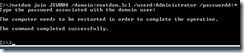
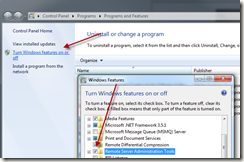
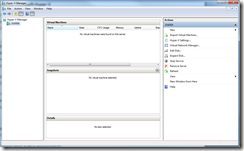
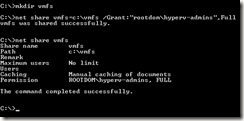
Hallo Johannes
Wieso nimmst du nicht „sconfig“ für die Konfiguration? Damit schonst du massiv deine Tastatur: http://www.server-talk.eu/2009/07/15/windows-server-core-management/
Sconfig wurde übrigens von Hyper-V Server (hvconfig) abgeleitet…
Grüsse
Michel
Hi Michel!
Danke für den Hinweis. Einen Teil der Aufgaben kann man über diesen Weg tatsächlich einfacher durchführen.
Viele Grüße
Johannes